
13 ميزة سرية عليك أن تعرفها في تطبيق واتسأب
إذا كنت مستخدمًا لتطبيق واتساب، فمن المحتمل أن تود معرفة بعض الحيل السرية للاستفادة الكاملة من هذا التطبيق الشهير للرسائل الفورية. فيما يلي، سنقدم لك بعض الميزات الخفية في واتساب التي يجب أن تجربها.واتساب نما بسرعة كبيرة ليصبح واحدًا من أشهر تطبيقات الرسائل الفورية المستخدمة في العالم. من المرجح أنك تستخدم هذا التطبيق للتواصل مع أصدقائك وعائلتك. إذا كنت تستخدم واتساب، ستجد أنه من المفيد أن تتعلم بعض النصائح والحيل للاستفادة القصوى منه والاستمتاع بتجربة استخدامه بشكل أفضل.
في الواقع، لدى واتساب العديد من الميزات الخفية التي لم يكتشفها العديد من المستخدمين حتى الآن. إليك بعض الميزات السرية في واتساب التي يمكنك استكشافها:
13 مهمة سرية في تطبيق واتساب تعرف عليها
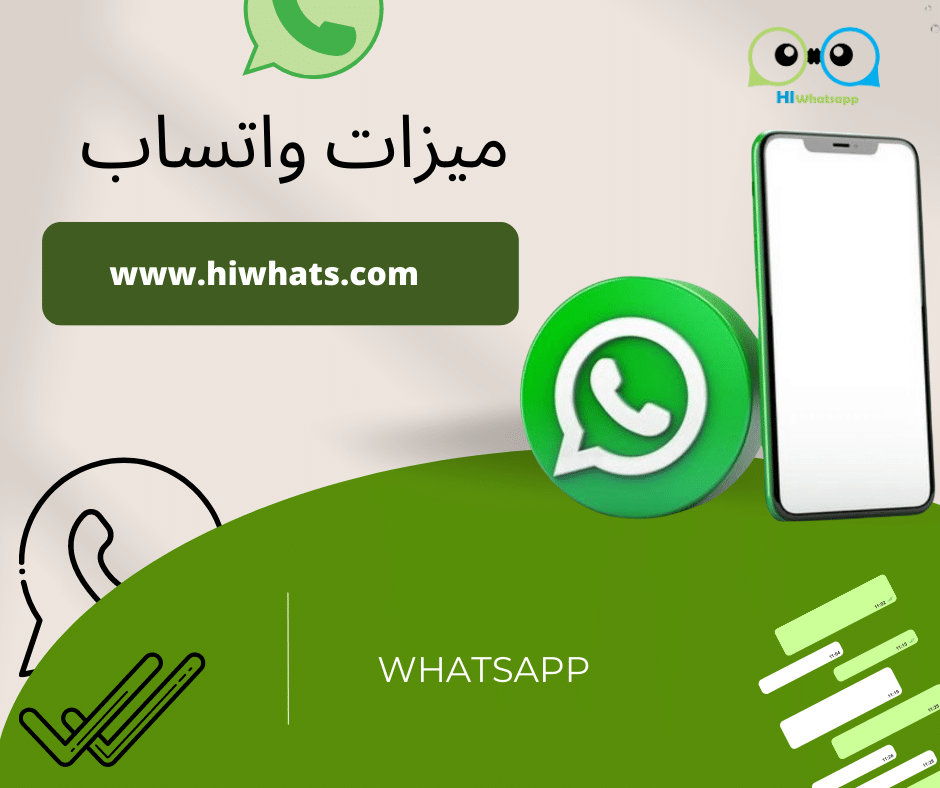
1- دردشة سرية في واتساب - إخفاء محادثات واتساب
عادةً، يمكنك إخفاء محادثات واتساب باستخدام ميزة "الأرشيف" للدردشة بشكل سري وخاص مع الأصدقاء. فيما يلي طريقة إخفاء محادثات واتساب بدون استخدام الأرشيف:
الخطوة 1: قم بتنزيل وتثبيت تطبيق GBWhatsApp على هاتفك الذكي بنظام Android أو iPhone.
الخطوة 2: قم بتسجيل رقم هاتفك لاستعادة والوصول إلى محادثات واتساب.
الخطوة 3: حدد المحادثات التي ترغب في إخفائها واضغط على أيقونة القائمة الثلاث نقاط.
الخطوة 4: انقر على خيار "إخفاء/إخفاء المحادثة".
الخطوة 5: ستحتاج إلى تعيين كلمة مرور لقفل المحادثات المخفية، ويجب أن تتذكر كلمة المرور لفتحها لاحقًا.
الخطوة 6: عندما تفتح تطبيق GBWhatsApp مرة أخرى، انقر على نوع الخطاب في واتساب، ثم قم بالتحقق من كلمة المرور، واختر نفس المحادثات، وحدد "تحديد المحادثة كمرئية" لإظهار المحادثات المخفية مرة أخرى.
يرجى ملاحظة أن GBWhatsApp هو تطبيق منفصل وغير رسمي غير مطور بواسطة فريق واتساب، وقد تكون له مخاطر أمنية. يُنصح بتوخي الحذر والابتعاد عن تحميل تطبيقات غير رسمية وتثبيتها على الهاتف الذكي.
2- كيفية تغيير لون النص في واتساب
بشكل افتراضي، لا يسمح واتساب بتغيير لون النص في المحادثات. ومع ذلك، يمكنك القيام بذلك باستخدام تطبيق طرف ثالث من متجر Google Play. لذلك، أحد حيل النص في واتساب هو أنه يمكنك تغيير تنسيق النص الذي تستخدمه في المحادثات.
الخطوة 1: قم بتنزيل تطبيق مجاني مثل "Blue Words" الذي يتيح لك تغيير لون النص.
الخطوة 2: بمجرد تثبيت التطبيق وتشغيله، حدد التنسيق الذي ترغب في استخدامه.
الخطوة 3: ثم، كل ما عليك فعله هو لصق النص الخاص بك في محادثتك على واتساب وسيتم استخدام اللون الذي اخترته للنص الخاص بك.
هذه الحيلة البسيطة ستجعل نصك يبرز ويظهر بشكل مميز في واتساب.
3- كيفية وضع خط تحت النص في واتساب
يتيح واتساب لك تنسيق النص بطرق مختلفة، ولكن لا يسمح حاليًا بوضع خط تحت النص. إذا كنت بحاجة حقًا للقيام بذلك، يمكنك استخدام تطبيق "Blue Words" المتاح على متجر Google Play. هذا التطبيق المجاني يمكنك أيضًا من وضع خط تحت النص في محادثات واتساب.
الخطوة 1: بعد تشغيل التطبيق على هاتفك، اختر خيار "Underlined words" واكتب النص الخاص بك على الشاشة التالية.
الخطوة 2: انسخ النص من التطبيق والصقه في محادثتك على واتساب.
يجب أن يظهر نصك بخط تحته في المحادثة الخاصة بك.
4- كيفية تثبيت محادثة في أعلى الشاشة
اذا كانت لديك محادثات معينة في واتساب تعتبر مهمة للغاية بالنسبة لك، يمكنك في الواقع تثبيت تلك المحادثات في أعلى قائمة محادثاتك. بهذه الطريقة، عند فتح واتساب، سترى المحادثات المثبتة أولاً حتى لو تلقت المحادثات الأخرى رسالة بعد تثبيت المحادثة الخاصة بك.
لتثبيت محادثة واتساب:
الخطوة 1: افتح واتساب وابحث عن المحادثة التي ترغب في تثبيتها في أعلى الشاشة.
الخطوة 2: اضغط واستمر في الضغط على المحادثة.
الخطوة 3: اضغط على رمز التثبيت الموجود في شريط الأيقونات العلوي. ستثبت المحادثة في الشريط العلوي.
هكذا، ستتمكن من رؤية المحادثات المثبتة أولاً في قائمة المحادثات بشكل ثابت، مما يسهل الوصول إليها وتتبعها بسهولة.
5- التحقق من استخدام البيانات لكل جهة اتصال في واتساب
هذه إحدى الحيل السرية في واتساب حيث يمكنك فعلاً معرفة كمية البيانات التي استخدمتها في كل محادثة واتساب قمت بها على هاتفك. ستعطيك هذه المعلومات فكرة عن الأشخاص الذين تتواصل معهم بشكل أكثر وتشارك معهم البيانات.
للوصول إلى هذه الإحصاءات على هاتفك، قم باتباع الخطوات التالية:
الخطوة 1: افتح واتساب واضغط على الأيقونة الثلاث نقاط في الزاوية العلوية اليمنى، ثم اختر "الإعدادات".
الخطوة 2: اضغط على "التخزين والبيانات" في الشاشة الناتجة.
الخطوة 3: حدد "إدارة التخزين" من القائمة.
الخطوة 4: ستظهر لك قائمة بالمحادثات الخاصة بك بالإضافة إلى استخدام البيانات لكل من هذه المحادثات.
بهذه الطريقة، يمكنك التحقق من كمية البيانات التي تم استخدامها في كل محادثة واتساب لديك.
6- استعادة المحادثات المحذوفة في واتساب بدون نسخ احتياطي
إذا قمت بحذف سجل المحادثات في واتساب بطريق الخطأ ولم يتم إنشاء نسخة احتياطية، يمكنك ما زالت استعادتها على هاتفك. هناك بعض التطبيقات من جهات طرف ثالث تتيح لك استعادة رسائل ومرفقات واتساب المحذوفة، حتى بدون وجود ملفات احتياطية. PhoneRescue for iOS يتيح لك استعادة سجل المحادثات المحذوفة في واتساب مع أو بدون نسخة احتياطية. يمكنك التحقق من الخطوات المفصلة في صفحة "كيفية استعادة رسائل واتساب المحذوفة بدون نسخة احتياطية"، لنظامي Android و iOS.
7- كيفية إخفاء محادثاتك
حر رسمي في واتساب لاخفاء المحادثات. ومع ذلك، هناك ميزة في واتساب يمكنك استخدامها لإخفاء محادثاتك عن الظهور على الشاشة الرئيسية للتطبيق. بعد تمكين هذه الميزة، يصعب على أي شخص رؤية المحادثات السرية. تلك الميزة هي ميزة الأرشيف التي تجعل المحادثات المحددة غير مرئية:
الخطوة 1: قم بفتح واتساب وابحث عن المحادثة التي ترغب في إخفائها.
الخطوة 2: اضغط واستمر في الضغط على المحادثة المحددة.
الخطوة 3: انقر على رمز الأرشيف في الشريط العلوي.
تم يتم إخفاء المحادثات ولا تظهر على الشاشة الرئيسية، لكنها لا تزال قابلة للبحث والوصول إليها.
8- كيفية ارسال رسالة جماعية بدون إنشاء مجموعة
في واتساب، يمكنك إرسال رسالة جماعية دون الحاجة إلى إنشاء مجموعة جديدة باستخدام ميزة "البث الجماعي". تتيح لك هذه الميزة إرسال رسالة واحدة لعدة أشخاص دون أن يعرف المستلمون أنهم يتلقونها كجزء من رسالة جماعية. لإرسال رسالة جماعية بدون إنشاء مجموعة، قم باتباع الخطوات التالية:
الخطوة 1: قم بفتح واتساب على هاتفك الذكي.
الخطوة 2: في قائمة المحادثات، انقر على الأيقونة المزدوجة المتصلة بجانب "البحث" لفتح قائمة الدردشة.
الخطوة 3: حدد "البث الجماعي" من القائمة.
الخطوة 4: اكتب الرسالة التي ترغب في إرسالها في خانة الإدخال.
الخطوة 5: حدد جهات الاتصال التي ترغب في إرسال الرسالة لها، يمكنك اختيار عدة جهات اتصال.
الخطوة 6: بمجرد الانتهاء، انقر على زر "إرسال" لإرسال الرسالة إلى جميع جهات الاتصال المحددة. ستتلقى الرسالة كرسالة فردية ولن يعرف المستلمون بأنهم يتلقونها كجزء من رسالة جماعية.
هذه الميزة تسمح لك بإرسال رسائل جماعية لعدة أشخاص دون الحاجة إلى إنشاء مجموعة جديدة في واتساب.
9- كيفية توفير استخدام البيانات المتنقلة في واتساب
اذا كان لديك خطة بيانات محدودة على الجوال، فقد تحتاج إلى توفير استخدام البيانات في واتساب وترغب في تقليل استهلاكها لأدنى حد ممكن. في هذه الحالة، يمكنك إيقاف تنزيل المحتوى الوسائط تلقائيًا في واتساب الذي تستلمه في المحادثات. سيقلل هذا بشكل كبير من استخدام البيانات على هاتفك إذا كنت تتلقى الكثير من الرسائل مع المحتوى الوسائط.
لتمكين هذا الخيار:
الخطوة 1: قم بفتح واتساب واضغط على الأيقونة الثلاث نقاط في الزاوية العلوية اليمنى واختر "الإعدادات".
الخطوة 2: اضغط على "التخزين والبيانات" في الشاشة التالية.
الخطوة 3: حدد "عند استخدام البيانات المتنقلة".
الخطوة 4: قم بإلغاء تحديد جميع الخيارات الموجودة على الشاشة واضغط على "موافق".
بذلك، ستمنع واتساب من تنزيل المحتوى الوسائط تلقائيًا وبالتالي ستقلل استخدام البيانات على هاتفك إذا تلقيت العديد من الرسائل مع المحتوى الوسائط.
10- كيفية وضع علامة على الرسائل المهمة
إذا كانت لديك محادثات طويلة مع شخص ما، يصبح العثور على الرسائل المهمة أمرًا صعبًا حيث تحتاج إلى التمرير لأعلى بشكل مستمر. إذا وجدت أن هذا أمرًا مزعجًا بالنسبة لك، فيمكنك فعلاً وضع علامة على الرسائل المهمة في محادثاتك. بهذه الطريقة، يمكنك الوصول السريع إلى هذه الرسائل عندما تحتاج إليها في وقت لاحق.
الخطوة 1: قم بفتح واتساب والوصول إلى المحادثة التي تحتوي على الرسالة التي ترغب في وضع علامة عليها.
الخطوة 2: ابحث عن الرسالة التي ترغب في وضع علامة عليها.
الخطوة 3: اضغط واستمر في الضغط على الرسالة ثم اضغط على رمز النجمة في الأعلى. ستتم وضع علامة على الرسالة كرسالة مهمة.
الخطوة 4: للوصول إلى جميع الرسائل المهمة، افتح محادثتك في واتساب، اضغط على اسم الشخص في الأعلى، ثم حدد "الرسائل المميزة".
11- كيفية العثور على جميع صورك ومقاطع الفيديو في واتساب
العثور على جميع الصور ومقاطع الفيديو التي تم تبادلها في واتساب، قم باتباع الخطوات التالية:
افتح واتساب على هاتفك الذكي.
انتقل إلى المحادثة التي ترغب في العثور على الصور ومقاطع الفيديو بها.
انتقل إلى الجزء العلوي من المحادثة واضغط على اسم الشخص أو الاسم المجموعة لفتح معلومات المحادثة.
اضغط على "وسائط" أو "الوسائط والروابط" أو "المرفقات" (قد تختلف التسمية بناءً على إصدار واتساب).
ستظهر قائمة بجميع الصور ومقاطع الفيديو المرسلة والمستلمة في هذه المحادثة.
باستخدام هذه الخطوات، يمكنك العثور بسهولة على جميع الصور ومقاطع الفيديو التي تم تبادلها في محادثة واتساب محددة.
12- كيفية إخفاء الملفات الوسائط من بعض المحادثات في معرض الصور الخاص بك
مهما كان المحتوى الذي تقوم بتنزيله وتلقيه في محادثة واتساب، ستجد هذا المحتوى في تطبيق معرض الصور الخاص بك. إذا كان لديك محادثات شخصية أو محادثات جماعية يجب ألا يظهر محتوى الوسائط الخاص بها في المعرض، فإن واتساب يوفر لك الخيار للقيام بذلك.
الخطوة 1: قم بفتح محادثة واتساب. هذه هي المحادثة التي يجب إخفاء محتوى الوسائط الخاص بها من المعرض.
الخطوة 2: انقر على اسم الشخص أو اسم المجموعة في أعلى الشاشة.
الخطوة 3: انقر على "رؤية الوسائط" في الشاشة التالية.
الخطوة 4: حدد "لا" وانقر على "موافق".
سيتم إخفاء محتوى الوسائط في المحادثة المحددة من معرض الصور الخاص بك. يمكنك استخدام نفس الخطوات لإظهار محتوى الوسائط مرة أخرى في المعرض. يرجى ملاحظة أن هذا التأثير سيكون على معرض الصور الخاص بك وليس فقط على واتساب.
13- كيفية وضع علامة على الرسالة كغير مقروءة
وضع علامة على رسالة كغير مقروءة في واتساب يساعدك على تذكر شيء يجب عليك القيام به. ومع ذلك، يجب أن تتذكر أن وضع علامة على الرسالة كغير مقروءة لن يزيل علامات الصح الزرقاء، وسيظهر الرسالة كمقروءة في جهة المستلم.
لاستخدام هذا الخيار:
الخطوة 1: قم بفتح تطبيق واتساب على هاتفك.
الخطوة 2: اضغط واستمر في الضغط على المحادثة التي ترغب في وضع علامة عليها كغير مقروءة.
الخطوة 3: انقر على الأيقونة الثلاث نقاط في الزاوية العلوية اليمنى واختر "وضع علامة كغير مقروءة" أو "Mark as Unread".
بهذه الطريقة، ستقوم بوضع علامة على المحادثة كغير مقروءة في واتساب، مما يساعدك في تذكر الأشياء التي تحتاج إلى الاهتمام بها. يرجى ملاحظة أن وضع علامة كغير مقروءة لن يؤثر على علامات الصح الزرقاء وسيظل الرسالة كمقروءة على جهة المستلم.
فعلا، واتساب يقدم الكثير من المزايا التي قد لا تكون على دراية بها، والحيل السرية في واتساب المذكورة أعلاه يجب أن تساعدك على اكتشاف بعض الميزات الغير معروفة لهذا التطبيق على هاتفك الذكي.
اقرا ايضا:



